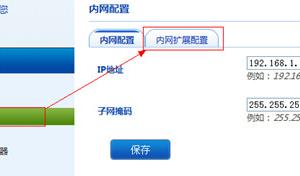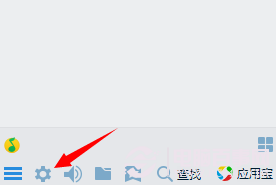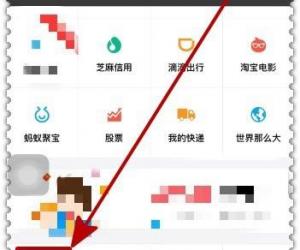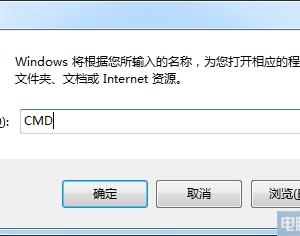WPS文字怎么对字体大小修改 WPS文字对字体大小修改方法技巧
发布时间:2017-06-29 15:55:24作者:知识屋
WPS文字怎么对字体大小修改 WPS文字对字体大小修改方法技巧 我们的生活中越来越离不开电脑,但在使用电脑的过程中总会遇到各种各样的问题。知识屋致力于给电脑小白朋友们介绍一些简单常用问题的解决方法,这次给大家介绍的是WPS文字对字体大小修改方法。
1、第一种方法是使用鼠标右键。
(1)选中需要修改的文字,单击鼠标右键选择“字体”。
(2)弹出一个对话框,选择自己需要的字体、大小、颜色,点击确定即可完成。
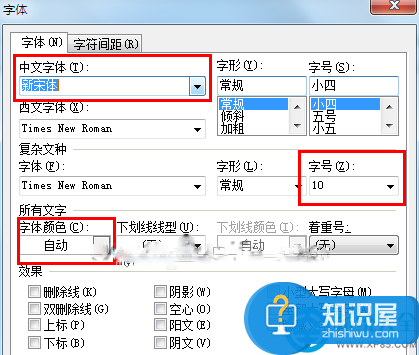
2、第二种方法是直接在导航栏上点击“开始”。
选中需要修改的文字,在“开始”功能栏的字体模块中进行修改,其中修改颜色只要点击符号“A”,出现颜色选项框,点击需要的颜色即可完成。字体模块其他按钮更能对文字进行加粗、倾斜、添加下划线等其他修改。
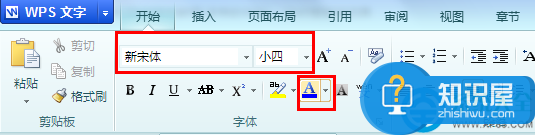
WPS文字对字体进行大小,颜色等修改设置,以上两种方法中,最简易的操作,是可以通过导航栏的“开始”功能键中,字体模块的按钮进行点击,不需要通过再打开另外一个窗口进行修改。当然还可以利用右键选中修改。
以上就是为您介绍的WPS文字对字体大小修改方法,有兴趣的朋友可以试试以上方法,这些方法简单容易上手,希望对解决大家的问题有一定的帮助。
知识阅读
软件推荐
更多 >-
1
 一寸照片的尺寸是多少像素?一寸照片规格排版教程
一寸照片的尺寸是多少像素?一寸照片规格排版教程2016-05-30
-
2
新浪秒拍视频怎么下载?秒拍视频下载的方法教程
-
3
监控怎么安装?网络监控摄像头安装图文教程
-
4
电脑待机时间怎么设置 电脑没多久就进入待机状态
-
5
农行网银K宝密码忘了怎么办?农行网银K宝密码忘了的解决方法
-
6
手机淘宝怎么修改评价 手机淘宝修改评价方法
-
7
支付宝钱包、微信和手机QQ红包怎么用?为手机充话费、淘宝购物、买电影票
-
8
不认识的字怎么查,教你怎样查不认识的字
-
9
如何用QQ音乐下载歌到内存卡里面
-
10
2015年度哪款浏览器好用? 2015年上半年浏览器评测排行榜!